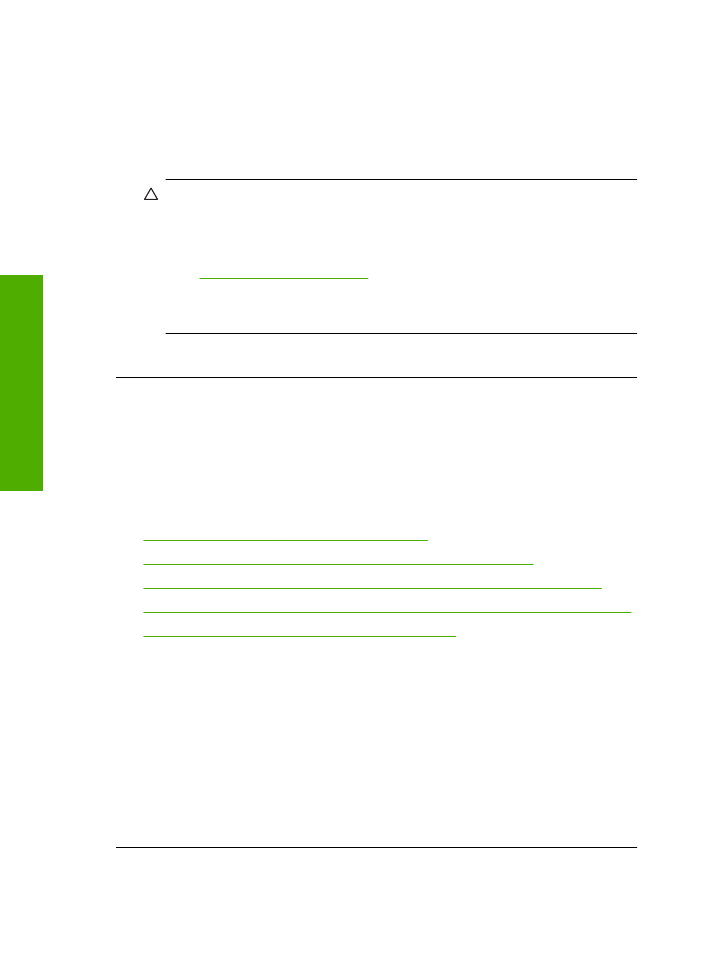
ตั้งผลิตภัณฑของคุณเปนเครื่องพิมพคาเริ่มตน
•
การแกไข
3:
ตรวจสอบการเชื่อมตอระหวางผลิตภัณฑกับคอมพิวเตอร
•
การแกไข
4:
ตรวจสอบวาตลับหมึกพิมพติดตั้งอยางถูกตองและมีหมึกพิมพ
•
การแกไข
5:
ใสกระดาษลงในถาดปอนกระดาษ
การแกไข
1:
กดปุม
เปด
เพื่อเปดผลิตภัณฑ
วิธีแกไข
:
ดูที่หนาจอแสดงผลบนผลิตภัณฑ
หากจอแสดงผลวางเปลาและ
ไฟที่ปุม
เปด
ไมติดสวางแสดงวา
ผลิตภัณฑปดอยู
ตรวจสอบใหแนใจวาได
ตอสายไฟเขากับผลิตภัณฑและเสียบเขากับปลั๊กไฟแนนดีแลว
กดปุม
เปด
เพื่อเปดการทํางานของผลิตภัณฑ
สาเหตุ
:
อาจยังไมไดเปดผลิตภัณฑ
ถาปญหายังคงอยู
ใหลองใชวิธีแกไขปญหาในขั้นตอไป
บท
5
42
การแกไขปญหา
การ
แ
กไขป
ญหา
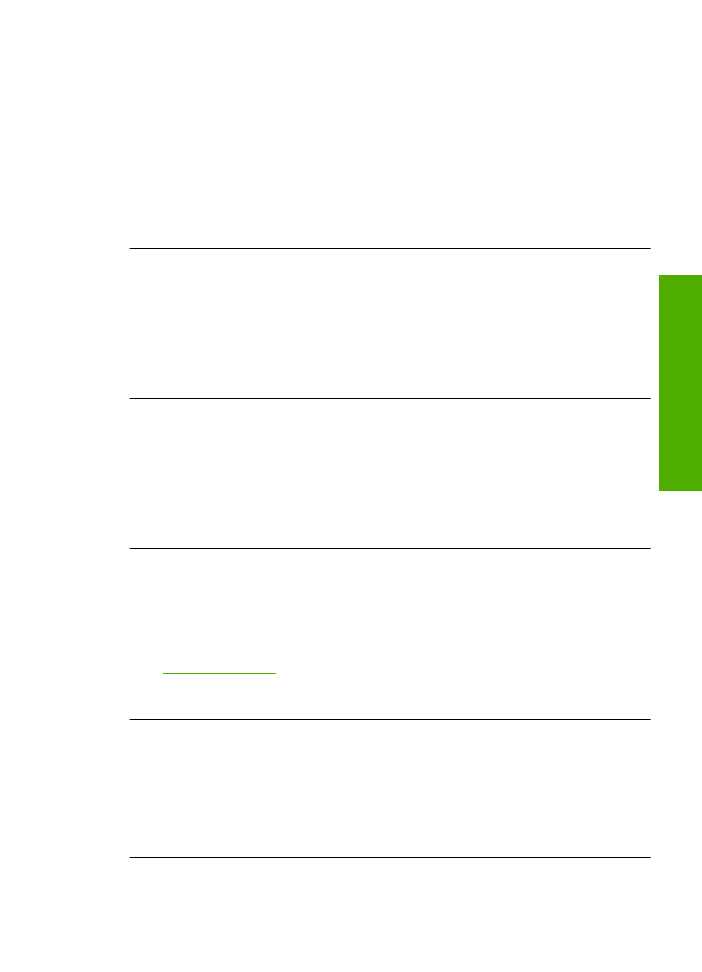
การแกไข
2:
ตั้งผลิตภัณฑของคุณเปนเครื่องพิมพคาเริ่มตน
วิธีแกไข
:
ใชเครื่องมือระบบบนคอมพิวเตอรของคุณเพื่อเปลี่ยนใหเครื่อง
เปนเครื่องพิมพคาเริ่มตน
สาเหตุ
:
คุณสงงานพิมพไปยังเครื่องพิมพคาเริ่มตน
แตเครื่องนี้ไมใช
เครื่องพิมพคาเริ่มตน
ถาปญหายังคงอยู
ใหลองใชวิธีแกไขปญหาในขั้นตอไป
การแกไข
3:
ตรวจสอบการเชื่อมตอระหวางผลิตภัณฑกับคอมพิวเตอร
วิธีแกไข
:
ตรวจสอบการเชื่อมตอระหวางผลิตภัณฑกับคอมพิวเตอร
สาเหตุ
:
ผลิตภัณฑและคอมพิวเตอรไมไดมีการสื่อสารถึงกัน
ถาปญหายังคงอยู
ใหลองใชวิธีแกไขปญหาในขั้นตอไป
การแกไข
4:
ตรวจสอบวาตลับหมึกพิมพติดตั้งอยางถูกตองและมีหมึกพิมพ
วิธีแกไข
:
ตรวจสอบวาตลับหมึกพิมพติดตั้งอยางถูกตองและมีหมึกพิมพ
สาเหตุ
:
อาจเกิดปญหาขึ้นกับตลับหมึกหนึ่งตลับหรือมากกวา
ถาปญหายังคงอยู
ใหลองใชวิธีแกไขปญหาในขั้นตอไป
การแกไข
5:
ใสกระดาษลงในถาดปอนกระดาษ
วิธีแกไข
:
วางกระดาษลงในถาดปอนกระดาษ
สําหรับขอมูลเพิ่มเติม
โปรดดู
“
การวางวัสดุพิมพ
”
ในหนา
26
สาเหตุ
:
ผลิตภัณฑอาจกระดาษหมด
หนาจอตรวจสอบระบบขั้นต่ําปรากฏขึ้น
วิธีแกไข
:
คลิก
Details
(
รายละเอียด
)
เพื่อดูวาปญหาคืออะไร
จากนั้นแก
ไขปญหากอนที่จะพยายามติดตั้งซอฟตแวร
สาเหตุ
:
ระบบของคุณไมตรงตามขอกําหนดขั้นต่ําในการติดตั้งซอฟตแวร
การแกไขปญหาเกี่ยวกับการติดตั้ง
43
การแก
ไขป
ญห
า
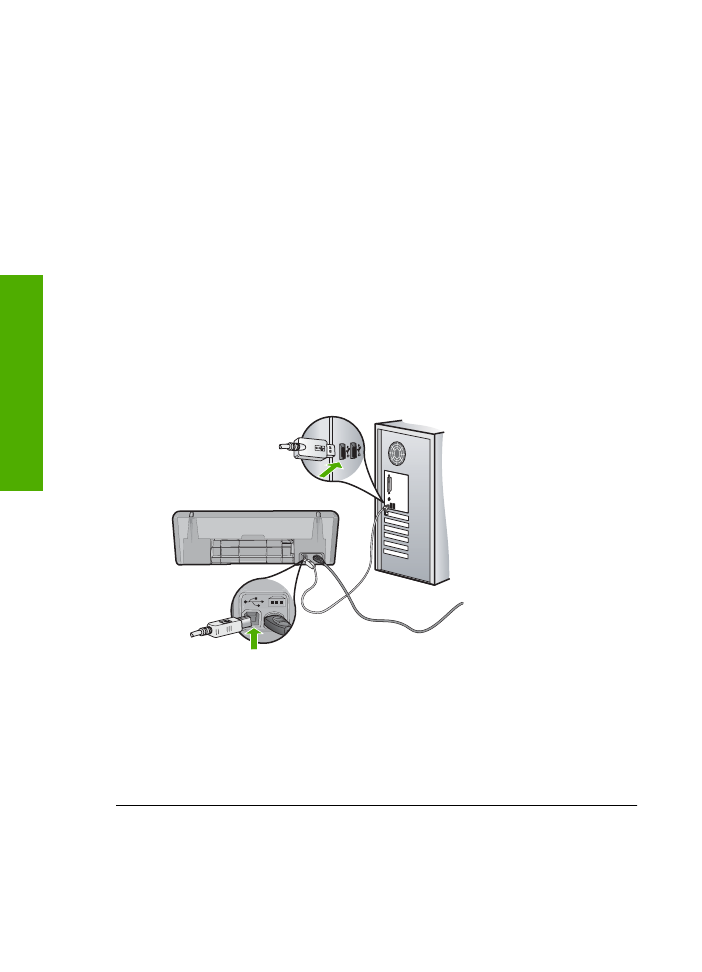
มีเครื่องหมาย
X
สีแดงปรากฏขึ้นในขอความเชื่อมตอ
USB
วิธีแกไข
:
ตรวจสอบวาไดติดตั้งเครื่องอยางถูกตอง
แลวลองสรางการเชื่อม
ตอใหม
การลองเชื่อมตอ
USB
อีกครั้ง
1
.
ตรวจสอบวาติดตั้งสาย
USB
ไวอยางถูกตองดังนี้
•
ถอดสาย
USB
และเสียบใหมอีกครั้ง
หรือลองเสียบสาย
USB
เขา
ในพอรต
USB
อื่น
•
หามเชื่อมตอสาย
USB
เขากับแปนพิมพ
•
ตรวจสอบวาสาย
USB
มีความยาวไมเกิน
3
เมตร
•
หากที่เครื่องคอมพิวเตอรมีสาย
USB
ตออยูหลายสาย
คุณอาจดึง
สายอื่นๆ
ออกกอนขณะติดตั้ง
2
.
ถอดสายไฟของเครื่องออก
แลวเสียบเขาไปใหม
3
.
ตรวจสอบวาเสียบสาย
USB
และสายไฟแลว
4
.
คลิก
Retry
(
ลองอีกครั้ง
)
เพื่อลองเชื่อมตออีกครั้ง
5
.
ดําเนินการติดตั้งตอ
แลวรีสตารทเครื่องคอมพิวเตอรเมื่อระบบแจงเตือน
สาเหตุ
:
โดยทั่วไป
เครื่องหมายสีเขียวจะปรากฏ
เพื่อระบุวาติดตั้ง
พลักแอนดเพลยไดเสร็จสมบูรณ
เครื่องหมาย
X
สีแดงจะปรากฏ
เพื่อระบุวา
ติดตั้งพลักแอนดเพลยไมได
ปรากฏขอความวามีขอผิดพลาดที่ไมทราบสาเหตุเกิดขึ้น
วิธีแกไข
:
พยายามติดตั้งตอไป
หากยังใชงานไมได
ใหหยุดและเริ่มตนติด
ตั้งใหม
และทําตามคําแนะนําบนหนาจอ
หากเกิดขอผิดพลาด
คุณอาจตอง
บท
5
44
การแกไขปญหา
การ
แ
กไขป
ญหา
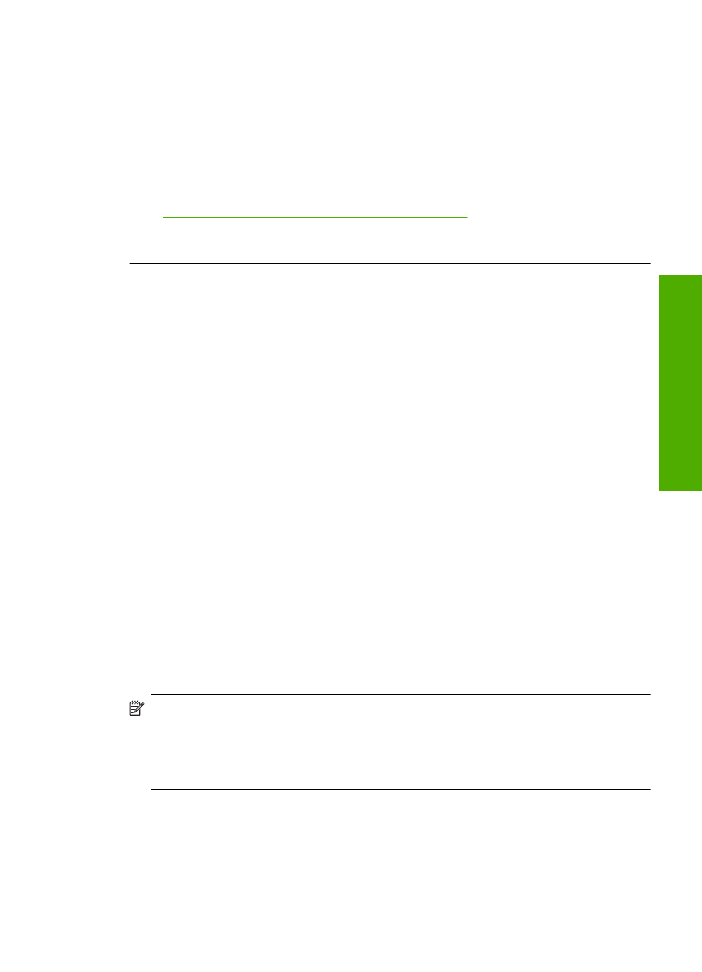
ถอนการติดตั้งและติดตั้งซอฟตแวรใหม
อยาเพียงแตลบไฟลแอพพลิเคชัน
ของเครื่องออกจากคอมพิวเตอร
โปรดตรวจสอบวาลบไฟลตางๆ
อยางถูก
ตองโดยใชยูทิลิตี้ถอนการติดตั้งที่อยูในกลุมโปรแกรมที่คุณติดตั้งซอฟตแวร
ที่มาพรอมเครื่อง
สําหรับขอมูลเพิ่มเติม
โปรดดู
“
ถอนการติดตั้งและติดตั้งซอฟตแวรใหมอีกครั้ง
”
ในหนา
45
สาเหตุ
:
สาเหตุของขอผิดพลาดไมสามารถระบุได
หนาจอลงทะเบียนไมปรากฏขึ้น
วิธีแกไข
:
ทานสามารถเขาสูหนาจอลงทะเบียน
(Sign up now)
จากทาส
กบารของ
Windows
ไดโดยการคลิก
Start
(
เริ่มตน
)
เลือก
Programs
(
โปรแกรม
)
หรือ
All Programs
(
โปรแกรมทั้งหมด
)
HP
Deskjet
D2600 series
แลัวคลิก
Product Registration
(
การลงทะเบียน
ผลิตภัณฑ
)
สาเหตุ
:
หนาจอลงทะเบียนไมเปดขึ้นโดยอัตโนมัติ